削除されたプレイリストを復元する方法 Spotify 【完全ガイド】
についての手順を実行するのは実際には簡単です 削除されたプレイリストを復元する方法 Spotify。 必要なリソースをすべて準備しておく必要があり、続行するにはアカウントも必要です。 また、プレイリストや特定の曲を誤って削除してしまう可能性があるため、そのような手順を実行する方法を学ぶことも非常に有益です。
しかし、先ほども述べたように、実行しなければならない手順は非常に簡単なので、パニックになる必要はありません。 私たちを助けるいくつかの方法が常にあります 必要なプレイリストをお楽しみください。 それでは、早速、削除されたプレイリストを復元する方法について学びましょう。 Spotify 以下で議論を進めていきます。
記事の内容 パート 1. 削除されたものを復元できますか Spotify プレイリスト?パート 2. で削除されたプレイリストを復元する方法 Spotify?パート 3. バックアップ方法 Spotify 曲とプレイリスト?パート 4. で削除されたプレイリストの復元に関するよくある質問 Spotifyパート5。すべてを要約するには
パート 1. 削除されたものを復元できますか Spotify プレイリスト?
削除されたプレイリストを復元する手順について説明する前に、 Spotify、まず理解しなければならないことがあります。 注意すべきことの XNUMX つは、 プレイリストを削除しました, Spotify 上記のプレイリストは完全には削除されません。 プレイリストを誤って削除した後、復元できるかどうか知りたいと思います。 幸いなことに、答えはイエスです。
一方、上記のプレイリストは、ライブラリ機能には表示されません。 Spotify, ただし、しばらくの間は保持されますが、誤って削除して気が変わった場合に備えて、プレイリストを復元できるので便利です。
また、 Spotify プラットフォームは削除されたプレイリストを 90 日間のみ保存します。 保有期間内であれば、急な気が変わっても心配ありません。
パート 2. で削除されたプレイリストを復元する方法 Spotify?
削除されたプレイリストを復元する方法 Spotify 達成するのは簡単な目標です。 以下の手順に従うだけで、有効期間内に削除されたプレイリストを復元できます。 以下で詳細を確認しましょう。
注意:
- Spotify 削除されたプレイリストは 90 日間のみ保持されますので、期限内に復元を完了してください。
- 復元できるのは削除されたものだけです Spotify からのプレイリスト Spotifyの公式サイトではなく、 Spotifyのデスクトップまたはモバイル アプリ。
削除された回復 Spotify Mac と Windows のプレイリスト
ステップ 1. パーソナルコンピュータで、 Spotify ウェブブラウザ。
ステップ2. ページに移動します Spotifyさん 口座[アカウント]状況 そしてあなたのアカウントにログインします。
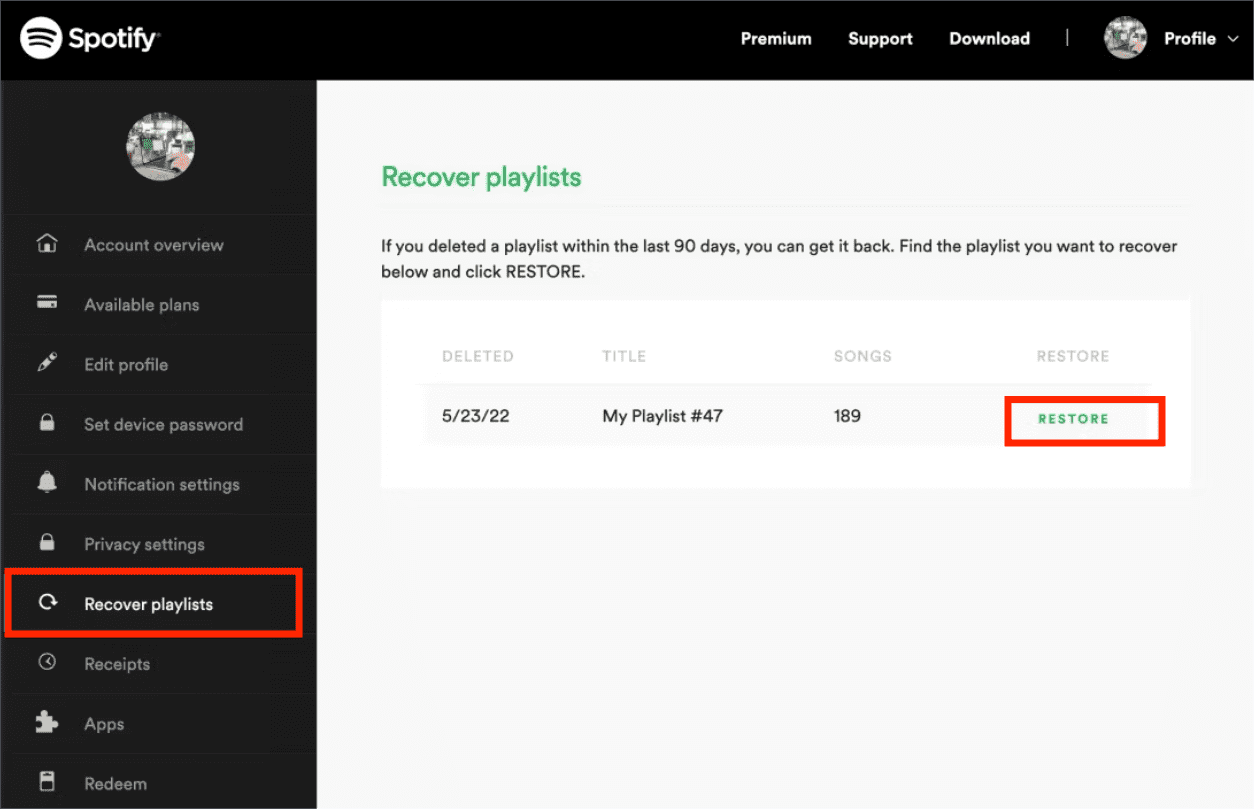
ステップ 3. 次に、次の項目を選択する必要があります。 プレイリストを回復する メニューの左側に表示されるオプションです。
ステップ 4. その後、プラットフォームは過去 90 日間に削除したすべてのプレイリストを表示します。 リストア オプションを選択します。
ステップ 5. [復元] ボタンが に変わります。 回復する。 これは、プレイリストが正常に復元されたことを示します。
ヒント:
キーボード ショートカットを使用して、間違いにより削除したプレイリストをすぐに復元することもできます。Mac ユーザーの場合は Cmd+Z を押し、Windows ユーザーの場合は Ctrl+Shift+Z を押します。
削除された回復 Spotify モバイルのプレイリスト
ステップ 1. 携帯電話で Web ページを開き、次のリンクに移動します。 spotify。com。
ステップ2。 クリック Setting 右上隅のアイコンをクリックし、選択します アカウントをみる.
ステップ 3. 下にスクロールして、 プレイリストを復元する ボタンをタップします。 新しい Web ページがポップアップ表示され、削除されたすべてのプレイリストが表示されます。
ステップ 4. 復元したいプレイリストを見つけて、 リストア ボタンをクリックします。
ステップ 5. 後で、削除したプレイリストをライブラリで見つけて、もう一度聞くことができます。
回復後、回復したプレイリストは、プレイリスト コレクションの下部に表示されます。 Spotify ウェブプレーヤー。 表示されない場合は、以下から検索してください。 Spotify 図書館。 上記のプレイリストがまだ表示されない場合は、 Spotify Web プレーヤーまたはアプリをもう一度開き始めます。
これらのことを知ることは実際には良い勉強になりますが、いつか削除されたプレイリストを復元する方法を実行する必要があるかもしれません。 Spotifyそしていつか回復するのも良いことかもしれない Spotify 上記で学んだ手順に従ってプレイリストを作成します。
パート 3. バックアップ方法 Spotify 曲とプレイリスト?
削除されたプレイリストを復元する方法について多くのことを学びました。 Spotify 上記の場合、物事は簡単になります。 本当に聴きたいプレイリストを誤って削除してしまったとしても、パニックになったり、悩んだりする必要はありません。
しかし Spotify から削除されたプレイリストを回復するのに役立つ回復機能を提供します。 Spotifyをバックアップすることを強くお勧めします。 Spotify 音楽をコンピュータに保存して、誤って削除しないようにします Spotify 曲。 バックアップ Spotify 音楽とプレイリストはまったく複雑ではありません。 必要なのは TunesFun Spotify Music Converter.
さて、私たちは TunesFun Spotify Music Converter、バックアップに絶対に便利なプロフェッショナルツール Spotify 曲。 ということについてより深く知るためには、 TunesFun Spotify Music Converter ユーザーのためにできることを以下にまとめましたので、参考にしてください。
- の助けを借りて、高速かつ効率的に変換します。 TunesFun Spotify Music Converter!選択した音楽ファイルをすべて変換するには数分しかかかりません。他のしなければならないことに時間を費やすことができます。
- あなたの変換 Spotify 音楽トラックを MP3、WAV、FLAC、AC3 などのより便利な既知の形式に変換します。
- ロスレス変換とロスレス出力もお楽しみください。 ついに、オリジナルのファイルと XNUMX% 同等の品質で、お気に入りの音楽ファイルを聴いて楽しむことができるようになりました。
- の最高かつシンプルなインターフェイスの使用に慣れてください。 TunesFun Spotify Music Converter!ツールの使用が初心者であっても、ファイルを迅速かつ効率的に変換する方法が必ず見つかります。
以下の手順に従ってダウンロードしてください Spotify プレイリストをバックアップとして使用する TunesFun Spotify Music Converter あなたのリスニングの楽しみに貢献します。
ステップ 1. 次の手順でプロセスを開始します。 ダウンロードとインストール TunesFun Spotify Music Converter あなたのコンピュータ上で。ツールを開いて、 すべての音楽ファイルを追加します 変換したかったもの。

ステップ 2. 最終的にすべてを追加したら、 Spotify 変換したい音楽トラックを今すぐ変換できます 必要なファイル形式を選択します! すべてを設定したら、変換プロセスが完了したらファイルを保存するフォルダーを作成できます。

ステップ 3. XNUMX 番目のステップでは、次のものを選択する必要があります。 変換タブ変換が完了するまで待ちます。 変換プロセスのステータスを確認したい場合は、 TunesFun Spotify Music Converter.

バックアップについて詳しくは Spotify プレイリストについては、以下を参照してください。 バックアップする方法 Spotify プレイリスト:あなたのためのガイド
パート 4. で削除されたプレイリストの復元に関するよくある質問 Spotify
Q1. どうすれば回復できますか Spotify プレイリストは90日を超えていますか?
残念ながら、一度に Spotify プレイリストが削除されてから 90 日を超えると、復元することはできません。 から削除されます Spotify 完全に。
Q2. 削除されたプレイリストを引き続き見ることができますか? Spotify?
プレイリストを削除しても、 Spotify、人々はまだそれを見つけることができます Spotify 検索。
Q3. を削除するとどうなりますか Spotify プレイリスト?
誤ってプレイリストを削除してしまった場合 Spotify、90 日以内であれば回復できます。 その後、永久に削除されます。
パート5。すべてを要約するには
削除されたプレイリストを復元する手順を皆さんと共有できれば幸いです。 Spotify。 突然特定のプレイリストを削除して後悔した場合でも、心配する必要はありません。最終的にはもう一度復元することができます。 これは、所有しているプレイリストを誤って削除した場合にも当てはまります。上で共有した手順を使用すると、できるだけ早く復元できます。
また、お気に入りの曲を聴いているときにいかなる種類のジレンマも経験したくない場合は、ダウンロードしてください。 Spotify バックアップ用のプレイリストは常に良い決断であり、 TunesFun Spotify Music Converter が手伝う。 ダウンロードしたプレイリストは、紛失する心配がなく、どのデバイスでもオフラインで楽しむことができます。
コメントを書く